A To-Do-Lista fejlesztése kiváló projekt, hogy elmélyítsd a JavaScript és jQuery tudásodat. Ebben a szakaszban megtanulod, hogyan készíts egy oldalt, amely lehetővé teszi új Feladatok hozzáadását. A hangsúly a alapvető dizájnon és a felhasználói interakción lesz.
Legfontosabb megállapítások
- Megtanulod, hogyan készíts egy new task oldalt, amelyet az új feladatok bevitelére használhatunk.
- Megismered, hogyan hozz létre és kezelj űrlapokat és bemeneti mezőket jQuery-vel.
- El lesz magyarázva, hogyan köss eseményeket a gombokhoz, hogy bővítsd a To-Do-listád funkcionalitását.
Lépésről lépésre útmutató
1. lépés: A new task oldal előkészítése
Először is meg kell határoznod az új oldal struktúráját. Ez az oldal űrlapként fog működni az új feladatok hozzáadásához. Fontos, hogy ezt az oldalt világosan tervezzük, így a felhasználók gyorsan észlelik, hol adhatják meg az információkat.
A sztruktúra létrehozásához kezdj a fejléczel. Másold le a fejlécet egy másik oldalról, amit már létrehoztál, és illeszd be a new task oldalba.
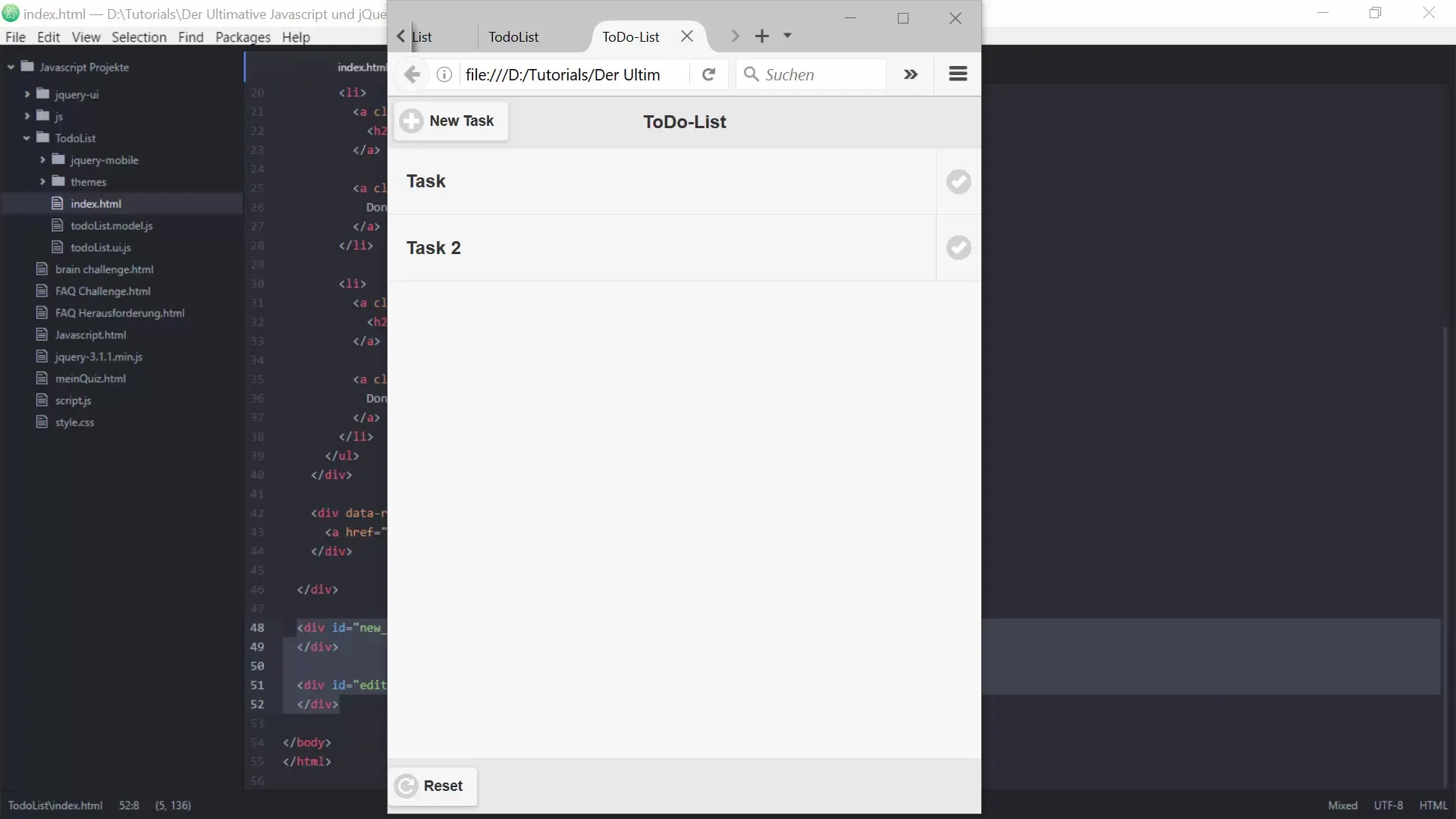
2. lépés: A fejléc testreszabása
A fejlécben a gombok szövegét módosítani kell. A "New Task" szöveget "Mégse"-re kell változtatni, hogy világossá váljon a funkcionalitás. Ezenkívül adj hozzá egy új gomb elemet a mentéshez.
Használj a következő ID-kat és Data-attribútumokat a gombok tervezéséhez és biztosításához, hogy interaktívak legyenek.
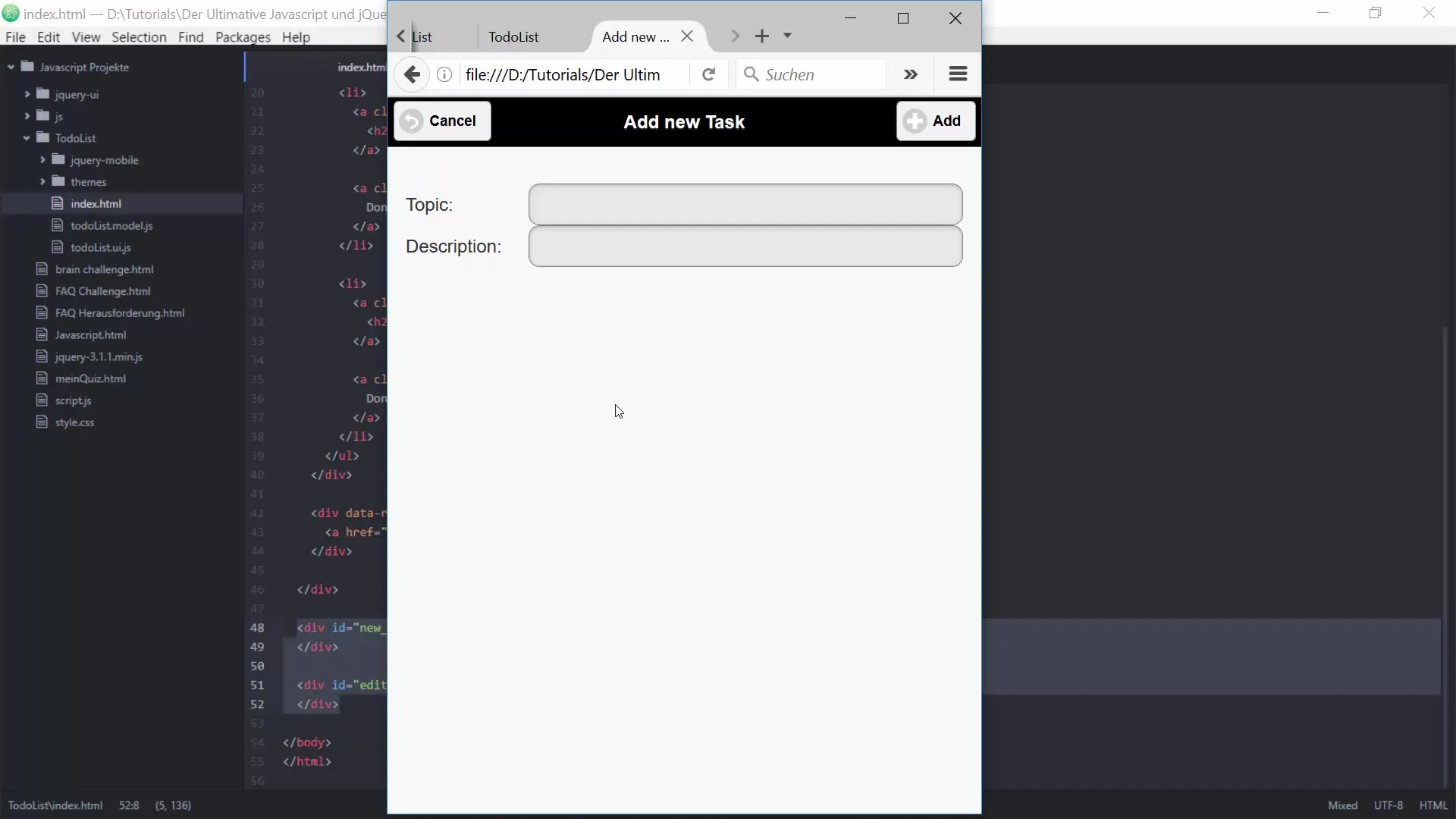
3. lépés: Fejléc és tartalom hozzáadása
Most adj hozzá egy „Új feladat hozzáadása“ fejlécet. Ezt követően készíts egy tartalomterületet az űrlaphoz, ahol a felhasználók a feladatok címeit és leírásait adhatják meg.
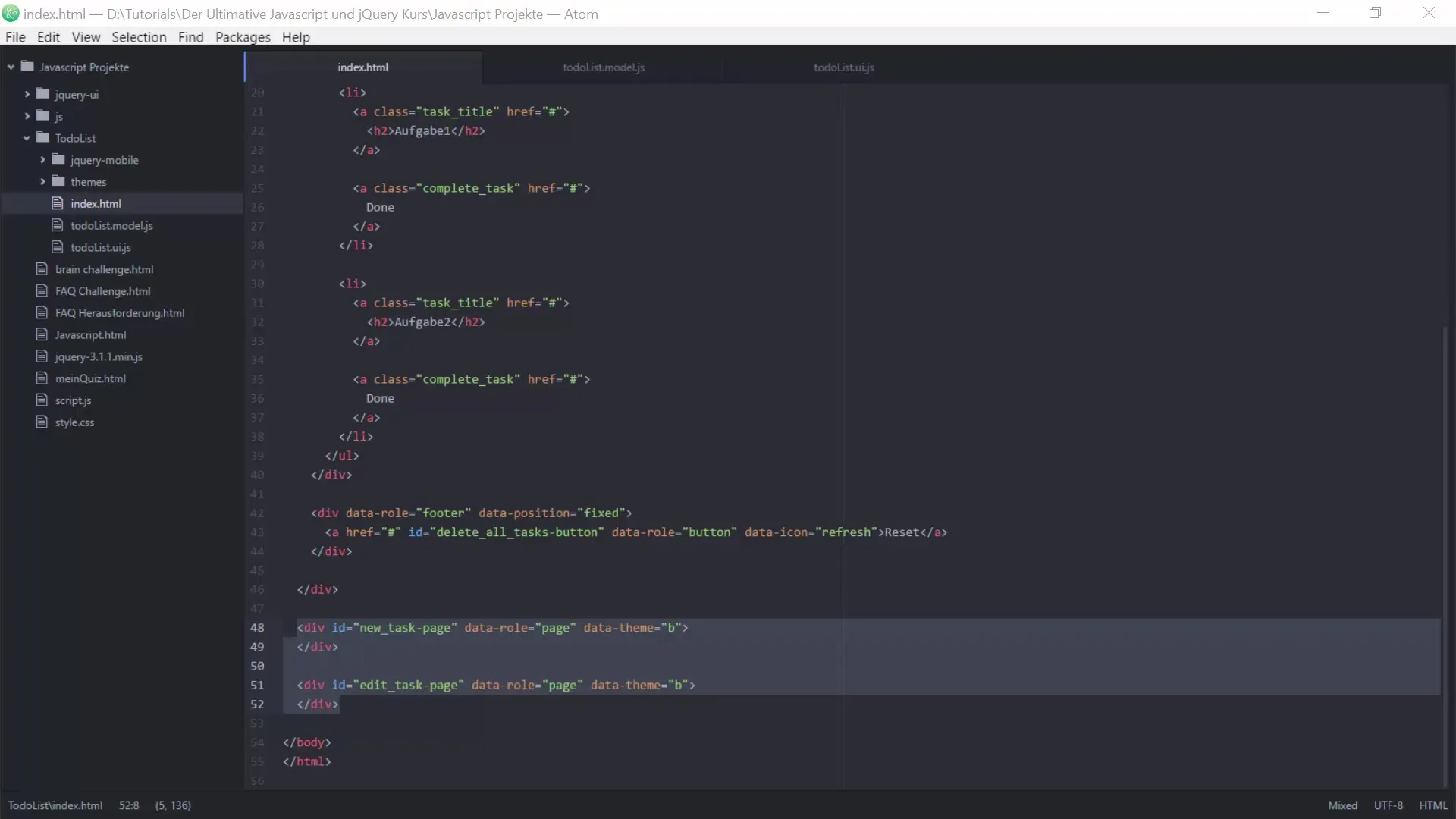
4. lépés: űrlap létrehozása bemeneti mezőkkel
Ebben a lépésben felépíted a feladatokhoz szükséges űrlapot. Két bemeneti mezőre lesz szükséged: az egyik a feladat címére, a másik a leírására. Ne felejts el megfelelő címkéket hozzáadni az egyes bemeneti mezők tiszta megjelöléséhez.
Itt határozod meg az egyes bemeneti mezők ID-jait és neveit, hogy később könnyen lekérdezhesd őket a kódban.
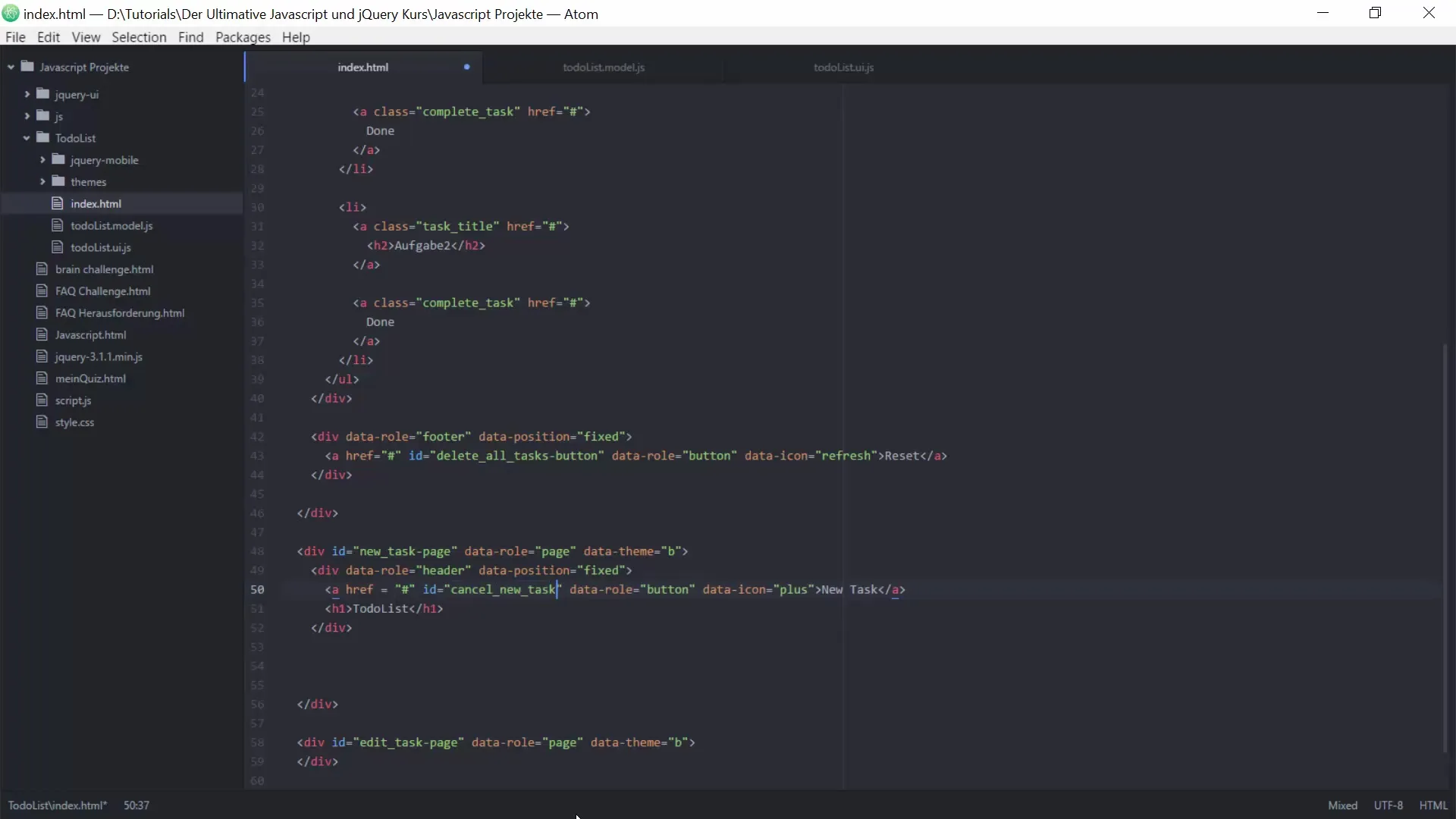
5. lépés: A gombesemények összekötése
Most itt az ideje implementálni az interakciókat. Biztosítanod kell, hogy a létrehozott gomboknak is legyen funkciója. A gombok funkcióit a megfelelő JavaScript-fájlban határozhatod meg.
Kevesd a Cancel gombot, amely visszaviszi a felhasználót a főoldalra. Használj jQuery eseménykezelőt a funkcionalitás összekötéséhez.
6. lépés: Új feladatok hozzáadásához szükséges funkció
Az oldal legfontosabb része a funkcionalitás, amely lehetővé teszi új feladatok hozzáadását a listához. Létre kell hoznod egy funkciót, amely a mentés gombra kattintáskor kiolvassa a mezőkből a bevitt értékeket és hozzáadja azokat a meglévő feladatlistához.
Győződj meg róla, hogy mind a cím, mind a leírás rögzítésre kerül, és kattintáskor a "Hozzáadás" gombra a To-Do-listához csatolod.
7. lépés: Átmenet az oldalak között
Ahhoz, hogy zökkenőmentes felhasználói élményt nyújts, implementálnod kell az átmenetet a főoldal és a new task oldal között. Ez a jQuery Mobile changePage funkciójával történik, amely szép animációt biztosít.
Azt is testre szabhatod, hogy a felhasználó vizuális visszajelzést kapjon, amikor az oldalak között vált.
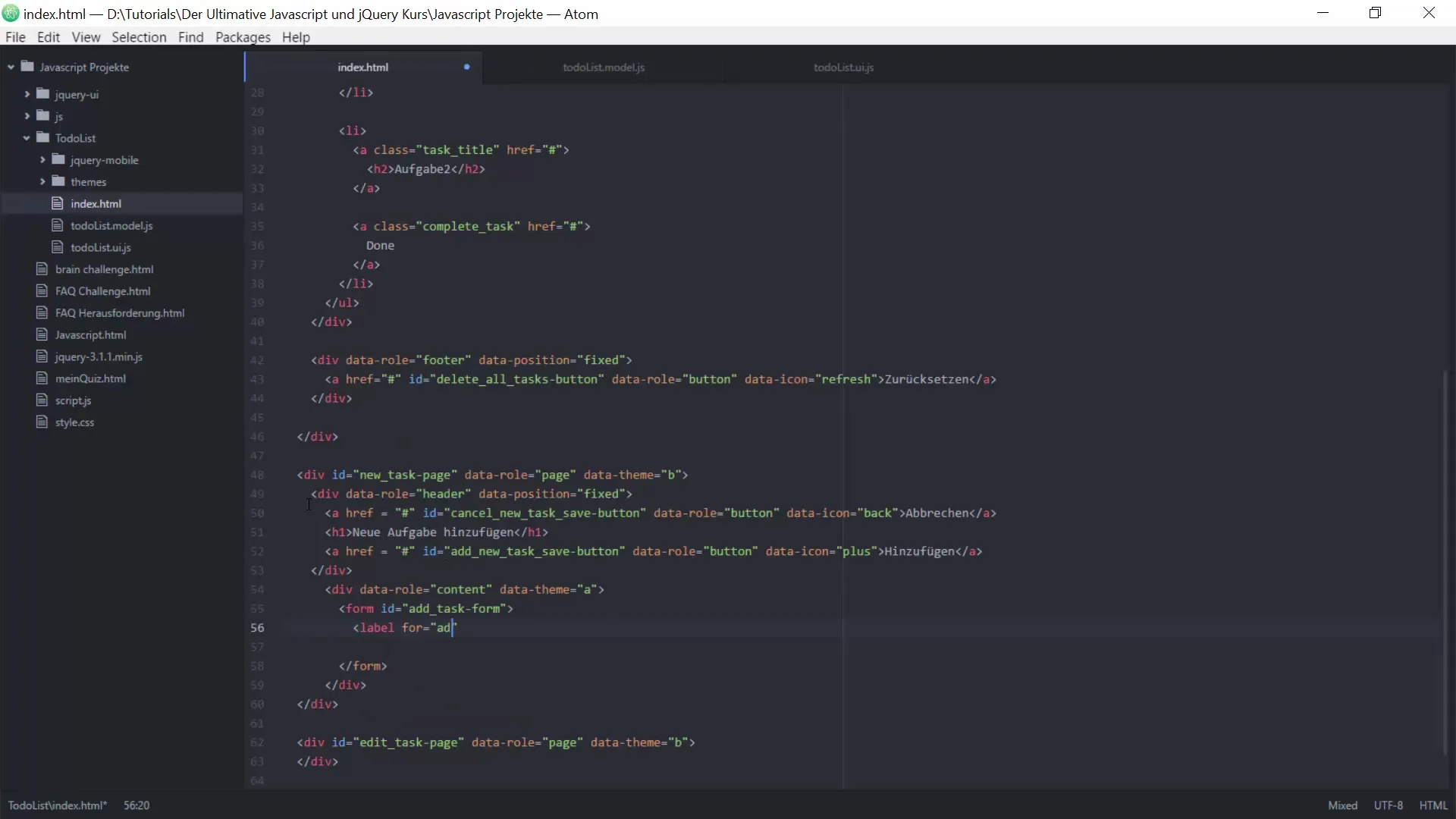
8. lépés: A funkcionalitás tesztelése
mielőtt befejeznéd a projektet, tesztelned kell az összes funkciót. Ellenőrizd, hogy a Cancel gomb visszaviszi-e a felhasználót a főoldalra, és hogy a Mentés gomb a megfelelően új feladatokat ad-e hozzá. Jegyzetelj, ha valami nem működik a várakozásaid szerint, hogy később kijavíthasd.
Összefoglalás – Útmutató egy To-Do lista JavaScript és jQuery segítségével történő létrehozásához – Feladatok és oldalak hozzáadása
Ebben a leckében megtanultad, hogyan adható hozzá új feladat a To-Do listához. Megtervezted az oldal struktúráját, létrehoztad az űrlap HTML-ját, és konfiguráltad az interakciókat jQuery-vel. Az itt meg szerzett tudás egy szilárd alapot ad a programozási képességeid további fejlesztéséhez.
Gyakran ismételt kérdések
Mi az a jQuery Mobile?A jQuery Mobile egy érintés-optimalizált keretrendszer, amely segít a fejlesztőknek mobil weboldalak és alkalmazások létrehozásában.
Hogyan adhatok egy űrlapot a jQuery-hez?Használj
Hogyan testre szabhatom az oldalak közötti átmeneteket a jQuery Mobile-ban?Használj changePage funkciót és testre szabhatod az átmeneti paramétereket, mint például a transition.
Hogyan kérhetem le az űrlapból beírt adatokat?Használj jQuery.val() metódust, hogy lekérdezd a bemeneti mezők értékét.


